よくあるご質問
キーワードから探す
- FAQ検索
- ID検索
カテゴリから探す
- よくあるご質問
- 詳細
例外URLの登録方法
InterSafe CATSで例外URLを登録する手順です。
[フィルタリング設定] - [登録するグループ] - 「例外URL設定へ」 と進みます。
フィルタリング設定画面
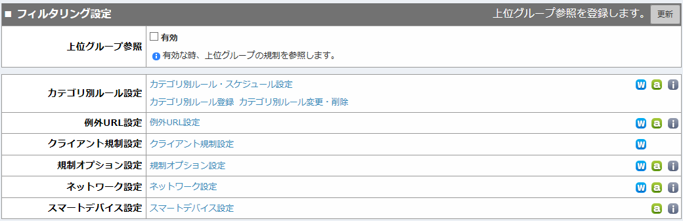
例外URLの登録画面
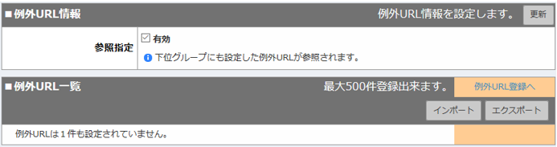
登録が完了しましたら、クライアントPCのルールの更新を行なってください。
※ルールの更新は添付URL「フィルタリングルールが更新されるタイミングについて」を参照ください。
■管理画面上で登録する場合
1.「例外URL登録へ」をクリックします。
2.URLを登録したいカテゴリとサブカテゴリを選択し、URLを入力[登録]ボタンをクリックします。
※特定のURLを許可したい場合は、カテゴリは必ず「許可カテゴリ」を選択してください。
※特定のURLを規制したい場合は、「ユーザ設定カテゴリ」を選択いただき、
「カテゴリ別ルール設定」にて対象カテゴリが規制になっていることをご確認ください。
※HTTPサイトとHTTPSサイトの両方を適用したい場合は、「http://とhttps://両方に適用します」
のチェックボックスにチェックを入れてください。
例1) 許可カテゴリに登録する場合の設定画面
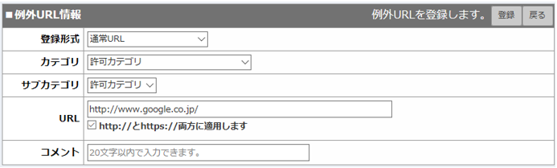
例2) ワイルドカード指定する場合の設定画面
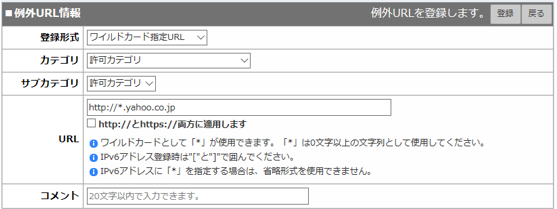
■例外URLを一括登録する場合
新規で登録する場合は「インポート」、追加で登録する場合は「エクスポート」からファイルをダウンロードします。
※新規で登録する場合はテンプレートファイルを取得してください。
※追加で登録する場合は例外URL一覧ファイルを取得してください。
一括登録の場合、登録内容が置換されます。
[フィルタリング設定] - [登録するグループ] - 「例外URL設定へ」 と進みます。
フィルタリング設定画面
例外URLの登録画面
登録が完了しましたら、クライアントPCのルールの更新を行なってください。
※ルールの更新は添付URL「フィルタリングルールが更新されるタイミングについて」を参照ください。
■管理画面上で登録する場合
1.「例外URL登録へ」をクリックします。
2.URLを登録したいカテゴリとサブカテゴリを選択し、URLを入力[登録]ボタンをクリックします。
※特定のURLを許可したい場合は、カテゴリは必ず「許可カテゴリ」を選択してください。
※特定のURLを規制したい場合は、「ユーザ設定カテゴリ」を選択いただき、
「カテゴリ別ルール設定」にて対象カテゴリが規制になっていることをご確認ください。
※HTTPサイトとHTTPSサイトの両方を適用したい場合は、「http://とhttps://両方に適用します」
のチェックボックスにチェックを入れてください。
例1) 許可カテゴリに登録する場合の設定画面
例2) ワイルドカード指定する場合の設定画面
■例外URLを一括登録する場合
新規で登録する場合は「インポート」、追加で登録する場合は「エクスポート」からファイルをダウンロードします。
※新規で登録する場合はテンプレートファイルを取得してください。
※追加で登録する場合は例外URL一覧ファイルを取得してください。
一括登録の場合、登録内容が置換されます。
追加の場合は、エクスポートとしたファイルにURLを追加し、編集したファイルをインポートしてください。
1.ファイルを編集、保存します。
登録形式/カテゴリ/サブカテゴリ/URL情報を入力し、ファイルを保存してください。
※一覧ファイルを編集する場合は登録済みの情報を削除しないでください。
※ファイル拡張覧子はxlsファイル(EXCEL2003形式)で利用してください。
1.ファイルを編集、保存します。
登録形式/カテゴリ/サブカテゴリ/URL情報を入力し、ファイルを保存してください。
※一覧ファイルを編集する場合は登録済みの情報を削除しないでください。
※ファイル拡張覧子はxlsファイル(EXCEL2003形式)で利用してください。
※IPアドレスレンジ指定のURLにはプロトコル、開始アドレス、半角ハイフン(-)、終了アドレスを入力してください。
ポート番号を指定する場合は終了アドレスの後ろに半角コロン(:)を付けて入力します。
ポート番号を指定しなかった場合は全てのポート番号が対象となります。
IPアドレスレンジ指定URLの入力例) http://10.10.10.1-10.10.10.2:3333/
例外URLの登録一覧

2.「インポート」をクリックします。
インポート画面
※この画面より新規登録用テンプレートが取得可能です。
3.対象ファイルを選択します。
4.「OK」をクリックします。
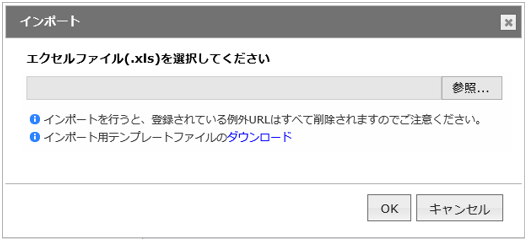
インポート画面
※この画面より新規登録用テンプレートが取得可能です。
3.対象ファイルを選択します。
4.「OK」をクリックします。
対象バージョン
4.6以降
対象ビルド
一般情報
関連するご質問
- よくあるご質問
- 詳細

